Zalo trên PC: Từ A - Z
Ngoài việc sử dụng trên điện thoại, có thể bạn chưa biết rằng Zalo còn có thể dùng trên máy tính nữa. Những lúc đang ngồi làm việc, học hành hoặc lướt web mà cần trả lời tin nhắn Zalo, tất cả những gì bạn cần làm chỉ đơn giản là sử dụng app PC mà thôi, không cần phải cầm điện thoại lên như từ trước đến nay. Bài viết này sẽ hướng dẫn các bạn cài đặt và kết nối tài khoản Zalo của mình với máy tính để việc chat có thể diễn ra dễ dàng nhất có thể.
Zalo cho máy tính tương thích với cả Windows, Mac OS X và Linux. Bạn cũng có thể dùng phiên bản nền web nhưng để có trải nghiệm tốt nhất thì hãy cài thẳng phần mềm vào thiết bị của mình.
Tải về Zalo dành cho Windows, Mac, OS X và Linux tại đây: http://zaloapp.com/pc/
Cài đặt
Sau khi tải xong, với Windows, bạn hãy chạy file ZaloSetup.exe rồi làm theo các bước hướng dẫn trên màn hình, rất đơn giản và nhanh chóng. Còn với Mac, bạn hãy nhấn đôi chuột vào file ZaloSetupMac.dmg, bấm tiếp vào ổ đĩa Zalo trên Desktop rồi kéo thả biểu tượng Zalo sang thư mục Applications (hiện trong cùng cửa sổ).
Ở lần đầu tiên chạy ứng dụng Zalo trên máy tính, bạn sẽ được yêu cầu quét mã QR để kết nối điện thoại với máy tính, cũng là để đăng nhập tài khoản của bạn vào PC. Ở bước này, bạn sẽ cần đến điện thoại của mình, chạy ứng dụng Zalo trên iOS / Android / Windows Phone, sau đó vào tab ba dấu chấm như đánh dấu trong hình dưới > Quét mã QR. Đưa camera trên điện thoại hướng về màn hình máy tính, Zalo sẽ tự động nhận diện mã và hỏi bạn có muốn đăng nhập hay không, chọn vào nút “Đăng nhập”.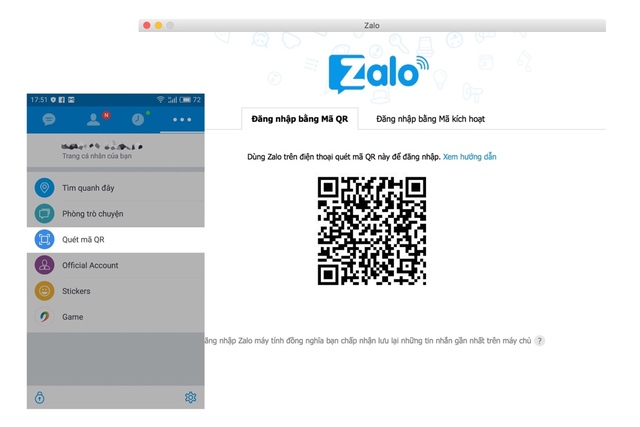
Đến đây là bạn đã thực hiện xong việc đưa tài khoản Zalo của mình lên máy tính, giờ chỉ việc sử dụng nó thôi. Xin giới thiệu đến các bạn một số tính năng hay của Zalo trên máy tính như sau:
Khởi động cùng máy tính
Mỗi khi bạn mở máy tính lên, bạn sẽ phải chạy Zalo một cách thủ công. Đây không phải là cách hay vì bạn có thể bỏ lỡ một số tin nhắn quan trọng, ngoài ra khi cần sử dụng cũng phải tốn thời gian chạy ứng dụng. Thay vào đó, bạn có thể thiết lập để Zalo chạy lên tự động mỗi khi bạn bật máy tính bằng cách nhấn vào menu công cụ > Tùy chỉnh > Khởi động Zalo cùng máy tính.
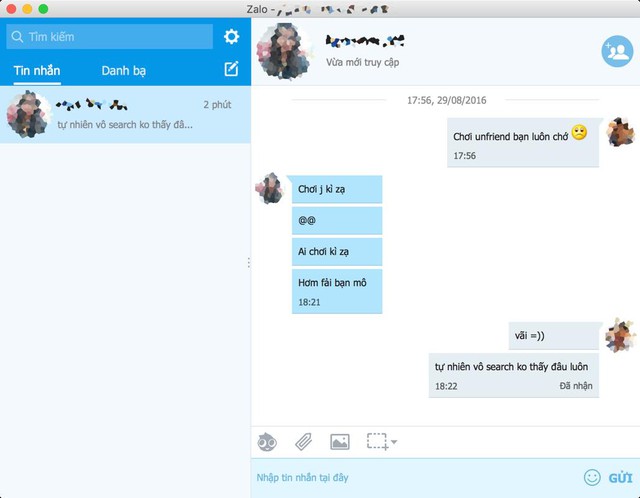
Gửi file bằng cách kéo thả
Trong trường hợp bạn cần gửi một tài liệu nào đó cho đồng nghiệp, gửi file ảnh cho người yêu hoặc gửi một bản vẽ cho khách hàng, thay vì phải dùng email hoặc các công cụ truyền thống, giờ đây bạn và mọi người có thể nhanh chóng trao đổi các loại file với nhau chỉ bằng Zalo mà thôi.
Để gửi file, bạn hãy kéo thả file từ File Explorer vào cửa sổ chat với bạn bè, sau đó nhấn phím Enter để xác nhận gửi. Bạn cũng có thể viết thêm một số dòng chữ tin nhắn để cho người nhận hiểu hơn và biết việc họ cần làm.
Chụp màn hình và gửi nhanh cho bạn bè
Nếu như bình thường bạn cần gửi một ảnh chụp màn hình (screenshot) nào đó thì bạn sẽ phải lưu nó thủ công trước khi gửi. Còn với Zalo trên máy tính, phần mềm đã được tích hợp sẵn chức năng chụp và gửi trong chỉ một thao tác đơn giản. Ở mỗi khung chat với bạn bè, bạn có thể thấy biểu tượng hình chữ nhật đứt khúc, đây chính là chức năng mà chúng ta cần bấm vào. Ở bước kế tiếp, kéo chuột để bao phủ vùng màn hình bạn cần chụp, sau đó nhấn vào nút “Gửi” để hoàn tất.
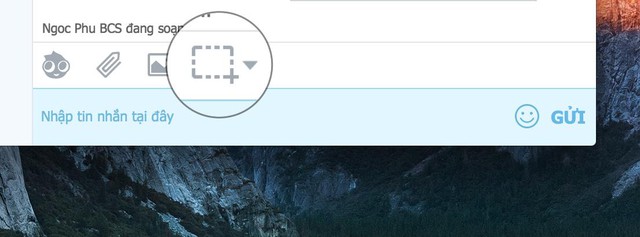
Tùy chọn thời gian thông báo
Sẽ có những lúc bạn cần tập trung cho việc chính của mình và không muốn bị làm phiền vì các tin nhắn, đây là lúc chức năng tắt thông báo của Zalo phát huy tác dụng. Hãy vào menu Trò chuyện > Tắt thông báo. Tại đây bạn sẽ thấy các tùy chọn tắt thông báo trong 1 giờ, 4 giờ đồng hồ hoặc tắt cho đến khi bạn tự tay bật lên trở lại.
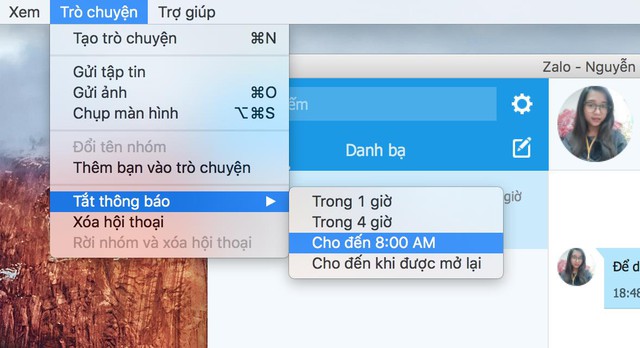
Tạo chat nhóm
Cũng như trên điện thoại, Zalo trên máy tính cho phép bạn tạo một cuộc hội thoại với nhiều người chứ không chỉ giới hạn 2 người nên bạn có thể nhanh chóng tạo ra một nhóm chat để hẹn hò với bạn bè, bàn chuyện đi chơi hoặc bàn bạc các vấn đề công việc.
Để tạo một cuộc hội thoại nhóm, bạn hãy vào ứng dụng Zalo, nhấn vào biểu tượng soạn thảo mới như đánh dấu trong ảnh dưới, tick vào những người bạn muốn tạo hội thoại rồi nhấn nút “Bắt đầu trò chuyện”. Đơn giản đúng không nào?
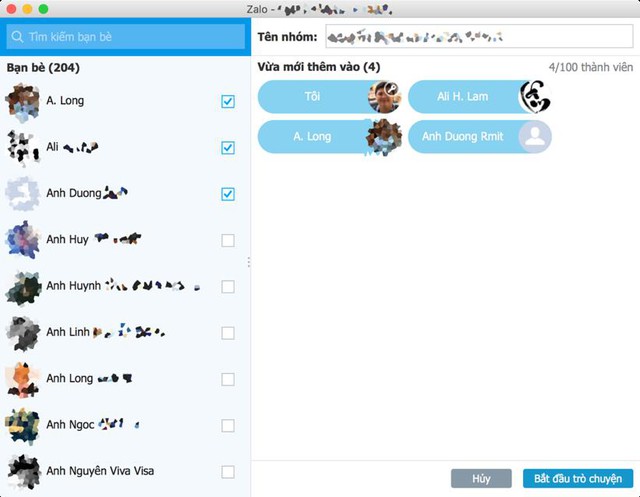
Như các bạn có thể thấy, Zalo trên máy tính có thể thực hiện được nhiều chức năng hữu ích giúp trải nghiệm chat của bạn luôn được tốt và liên tục dù bạn đang sử dụng bất kì thiết bị nào đi chăng nữa. Hãy tải về Zalo dành cho PC và trải nghiệm nhé.
NỔI BẬT TRANG CHỦ

Samsung và cuộc cách mạng AI: Hệ sinh thái toàn diện từ TV đến điện thoại di động đã thay đổi đời sống của người tiêu dùng như thế nào?
Với chiến lược toàn diện, Samsung đã sẵn sàng cho một cuộc cách mạng công nghệ tiếp theo, nơi AI đóng vai trò trung tâm. “Ông lớn" Hàn Quốc chứng minh trí tuệ nhân tạo không chỉ là một tính năng trong các thiết bị, mà còn là cốt lõi trong chiến lược đổi mới của họ.

Nhà sáng lập TSMC nhận định về Intel: Sẽ tốt hơn nếu không cố chen chân vào mảng sản xuất chip, đáng lẽ nên tập trung vào AI
